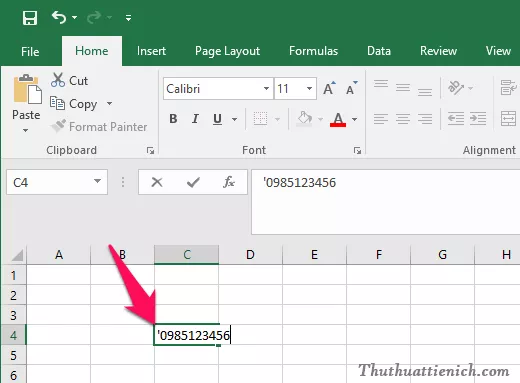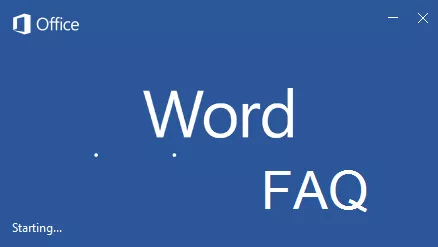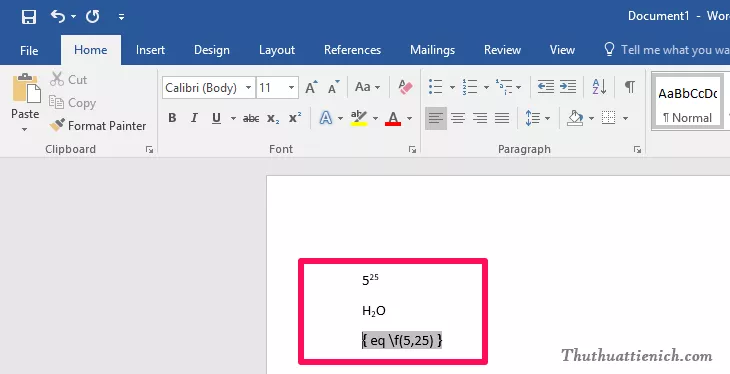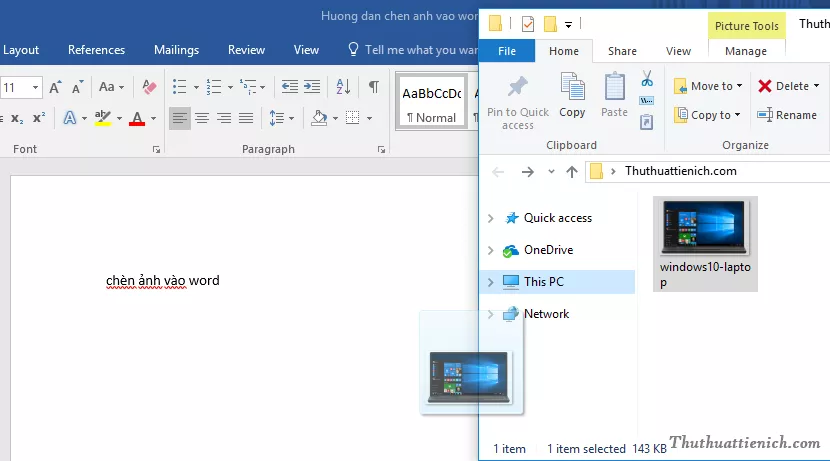Bạn đang tìm cách chuyển file PDF sang Excel để chỉnh sửa dữ liệu? Bài viết này sẽ hướng dẫn bạn cách chuyển đổi PDF sang Excel online nhanh chóng, miễn phí và hiệu quả với các công cụ trực tuyến tốt nhất hiện nay. Việc chuyển đổi PDF sang Excel chưa bao giờ dễ dàng đến thế!
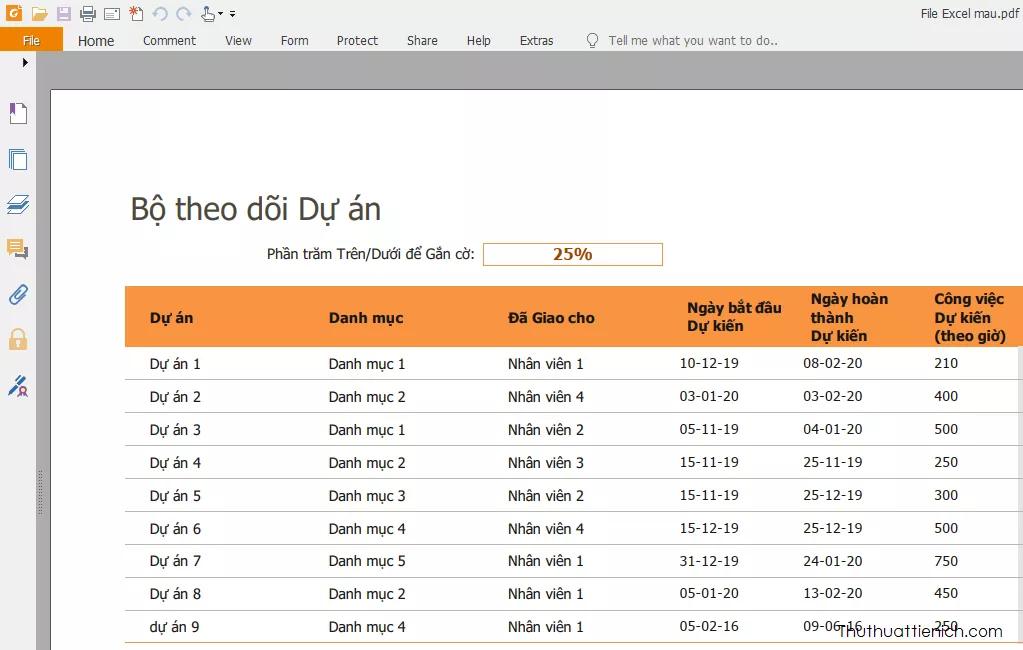 Mô tả file PDF trước khi chuyển đổi
Mô tả file PDF trước khi chuyển đổi
Tại sao nên chuyển PDF sang Excel online?
Chuyển đổi PDF sang Excel online mang lại nhiều lợi ích, đặc biệt khi bạn cần chỉnh sửa, phân tích hoặc sử dụng dữ liệu từ file PDF trong bảng tính Excel. Các công cụ chuyển đổi trực tuyến giúp bạn tiết kiệm thời gian và công sức, không cần cài đặt phần mềm phức tạp. Hầu hết các trang web đều hỗ trợ tải file trực tiếp từ máy tính, Google Drive, Dropbox và tải xuống dễ dàng. Quá trình chuyển đổi diễn ra nhanh chóng, đảm bảo không bị lỗi font và hoàn toàn miễn phí.
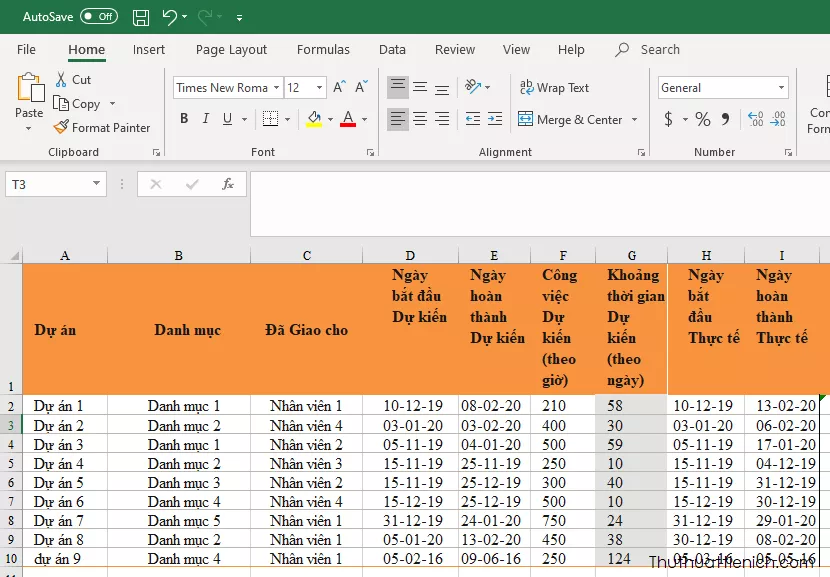 Ví dụ file Excel sau khi chuyển đổi từ PDF
Ví dụ file Excel sau khi chuyển đổi từ PDF
Top 3 công cụ chuyển PDF sang Excel online tốt nhất
Dưới đây là 3 website chuyển đổi PDF sang Excel online được đánh giá cao về tốc độ, độ chính xác và tính tiện dụng: CleverPDF, HiPDF và Smallpdf. Cả 3 công cụ này đều có giao diện thân thiện, dễ sử dụng và mang lại kết quả chuyển đổi chất lượng.
Hướng dẫn chuyển PDF sang Excel với CleverPDF
Bước 1: Truy cập website CleverPDF: https://www.cleverpdf.com/vi/pdf-to-excel
Bước 2: Nhấn “Chọn tệp” để tải file PDF từ máy tính hoặc tải trực tiếp từ Google Drive/Dropbox.
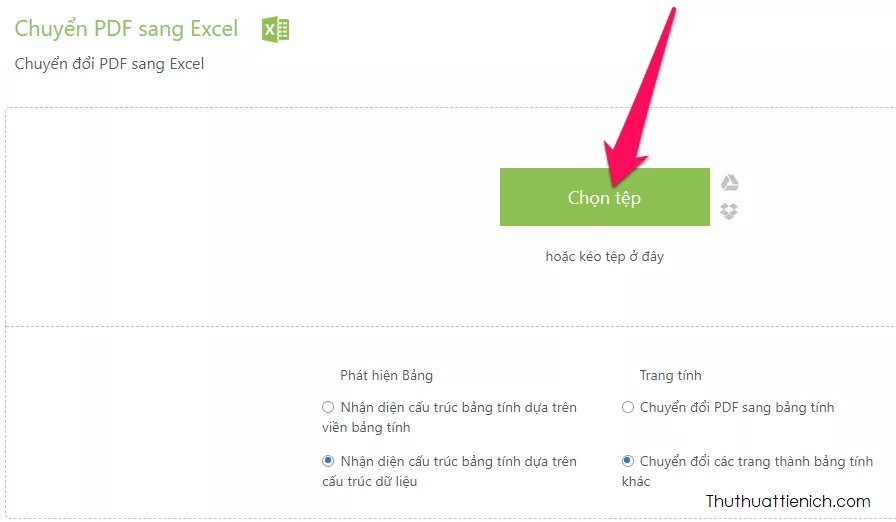 Chọn file PDF trên CleverPDF
Chọn file PDF trên CleverPDF
Bước 3: Chọn chế độ chuyển đổi (khuyến nghị giữ mặc định “Phát hiện bảng và trang tính”) và nhấn “Bắt đầu chuyển đổi”.
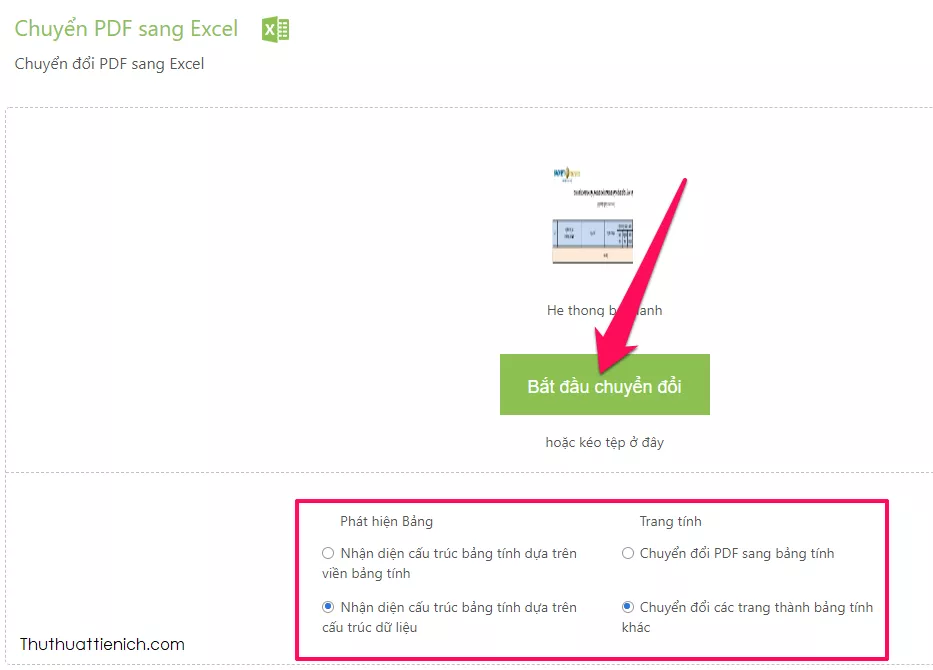 Bắt đầu chuyển đổi PDF sang Excel trên CleverPDF
Bắt đầu chuyển đổi PDF sang Excel trên CleverPDF
Bước 4: Sau khi hoàn tất, nhấn “Tải xuống” để lưu file Excel về máy hoặc tải lên Google Drive/Dropbox. Lưu ý: File sẽ bị xóa sau 30 phút trên máy chủ CleverPDF.
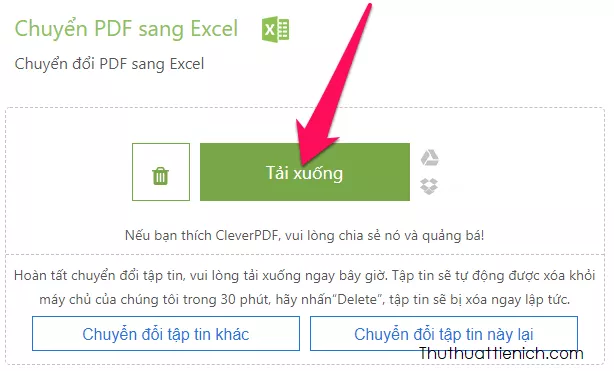 Tải xuống file Excel đã chuyển đổi trên CleverPDF
Tải xuống file Excel đã chuyển đổi trên CleverPDF
Hướng dẫn chuyển PDF sang Excel với HiPDF
Bước 1: Truy cập website HiPDF: https://www.hipdf.com/vn/pdf-to-excel
Bước 2: Nhấn “Chọn tệp PDF” để tải file từ máy tính, Google Drive hoặc Dropbox.
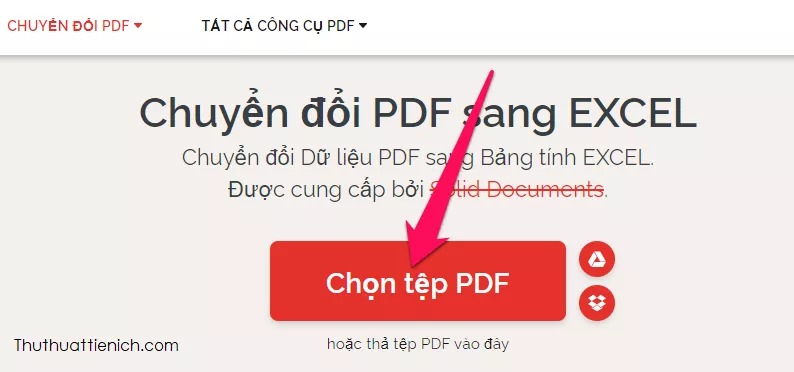 Tải lên file PDF trên HiPDF
Tải lên file PDF trên HiPDF
Bước 3: Nhấn “Chuyển đổi sang Excel”. Bạn có thể tải thêm file bằng nút “⊕”.
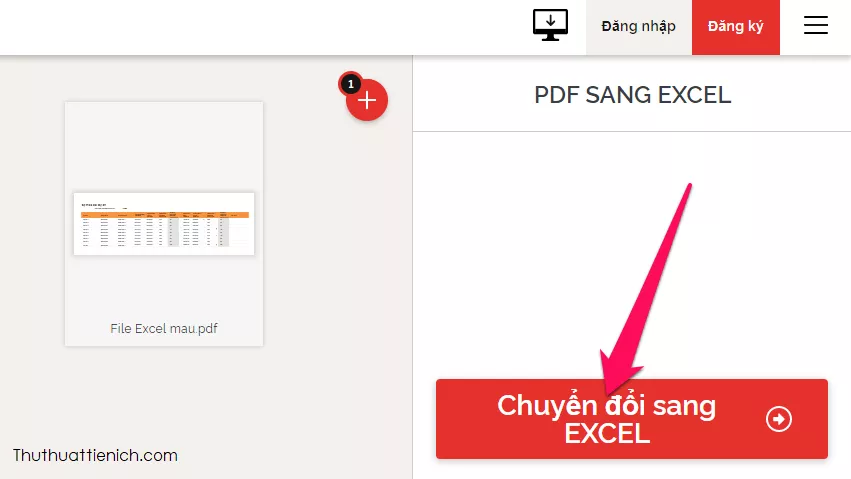 Chuyển đổi PDF sang Excel trên HiPDF
Chuyển đổi PDF sang Excel trên HiPDF
Bước 4: Sau khi hoàn tất, nhấn “Tải xuống Excel” hoặc chọn tải lên Google Drive/Dropbox, chia sẻ link, hoặc xóa file.
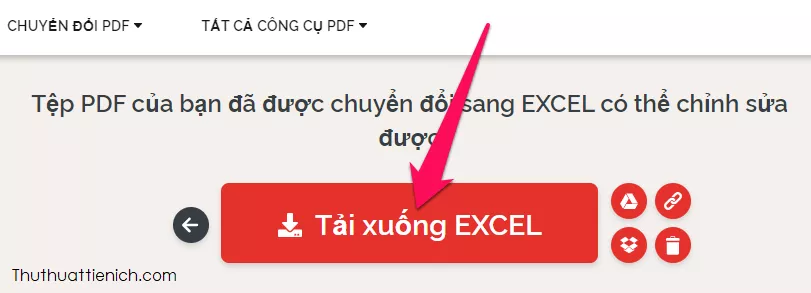 Tải file Excel đã chuyển đổi trên HiPDF
Tải file Excel đã chuyển đổi trên HiPDF
Hướng dẫn chuyển PDF sang Excel với Smallpdf
Bước 1: Truy cập website Smallpdf: https://smallpdf.com/vi/pdf-to-excel
Bước 2: Nhấn “Chọn các tệp” để tải file từ máy tính, Google Drive hoặc Dropbox.
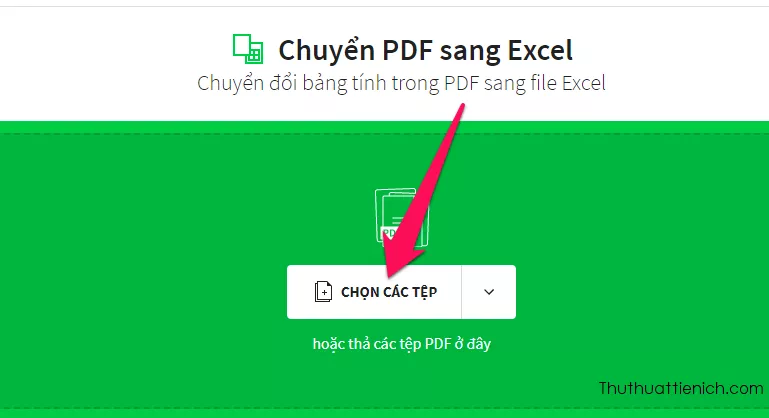 Chọn file PDF trên Smallpdf
Chọn file PDF trên Smallpdf
Bước 3: Chọn “Chuyển sang Excel” và nhấn “Chọn tuỳ chọn”.
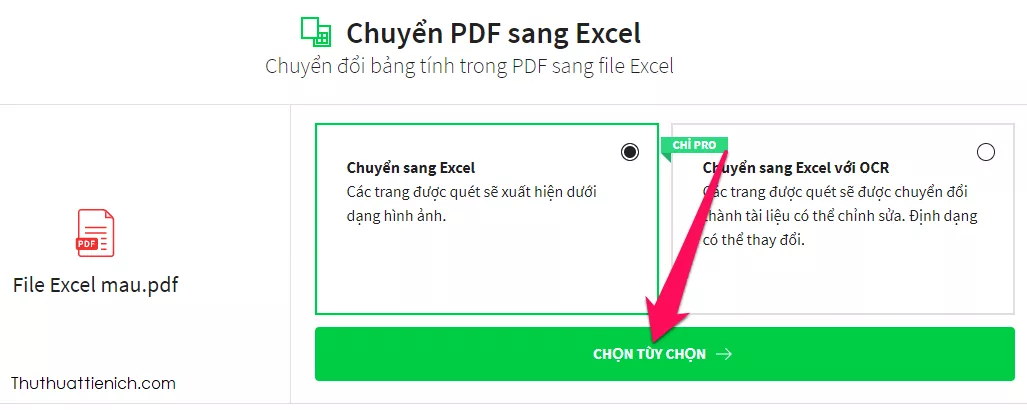 Chọn tùy chọn chuyển đổi trên Smallpdf
Chọn tùy chọn chuyển đổi trên Smallpdf
Bước 4: Sau khi hoàn tất, nhấn “Tải file xuống” hoặc chọn lưu vào Google Drive/Dropbox.
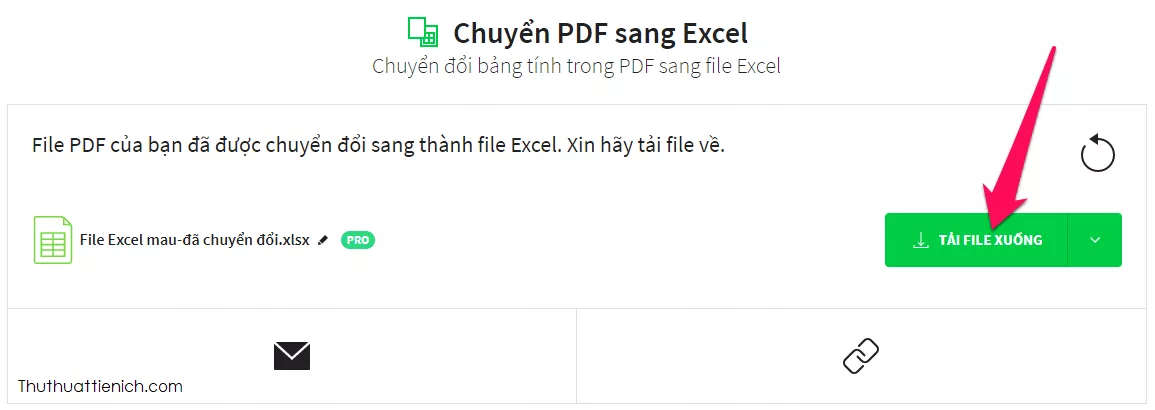 Tải xuống file Excel trên Smallpdf
Tải xuống file Excel trên Smallpdf
Kết luận
Việc chuyển đổi file PDF sang Excel online trở nên đơn giản hơn bao giờ hết với các công cụ miễn phí và dễ sử dụng như CleverPDF, HiPDF và Smallpdf. Hãy lựa chọn công cụ phù hợp nhất với nhu cầu của bạn để trải nghiệm chuyển đổi PDF sang Excel nhanh chóng và hiệu quả.